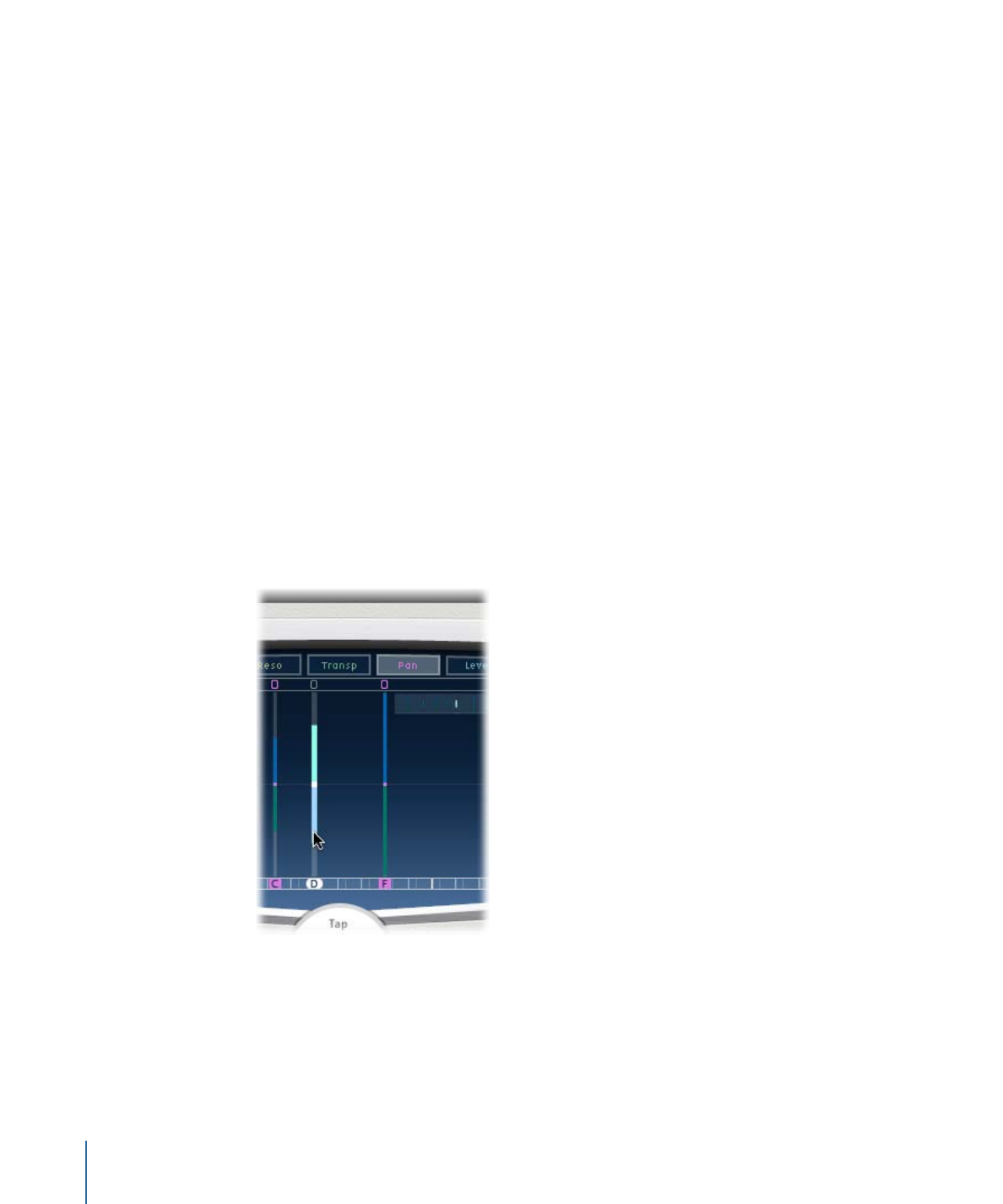
Modification des paramètres dans l’écran Tap de Delay Designer
Vous pouvez modifier de manière graphique tout paramètre de tap représenté par un
trait vertical dans l’écran Tap de Delay Designer. L’écran Tap s’avère idéal si vous comptez
modifier les paramètres d’un tap par rapport à d’autres ou lorsque vous devez modifier
plusieurs taps simultanément.
Pour modifier un paramètre de tap dans l’écran Tap, procédez comme suit
1
Cliquez sur le bouton d’affichage du paramètre que vous souhaitez modifier.
2
Faites glisser verticalement la ligne en surbrillance du tap à modifier (ou de l’un des taps
sélectionnés, s’il y en a plusieurs).
Si vous avez sélectionné plusieurs taps, les valeurs de tous les taps sélectionnés sont
modifiées en conservant les écarts de l’une par rapport à l’autre.
Remarque : la méthode exposée ci-dessus diffère légèrement pour les paramètres Filter
Cutoff et Pan. Consultez
Modification du paramètre Filter Cutoff dans l’écran Tap de Delay
Designer
et
Modification du paramètre Pan dans l’écran Tap de Delay Designer
.
34
Chapitre 2
Effets d’écho
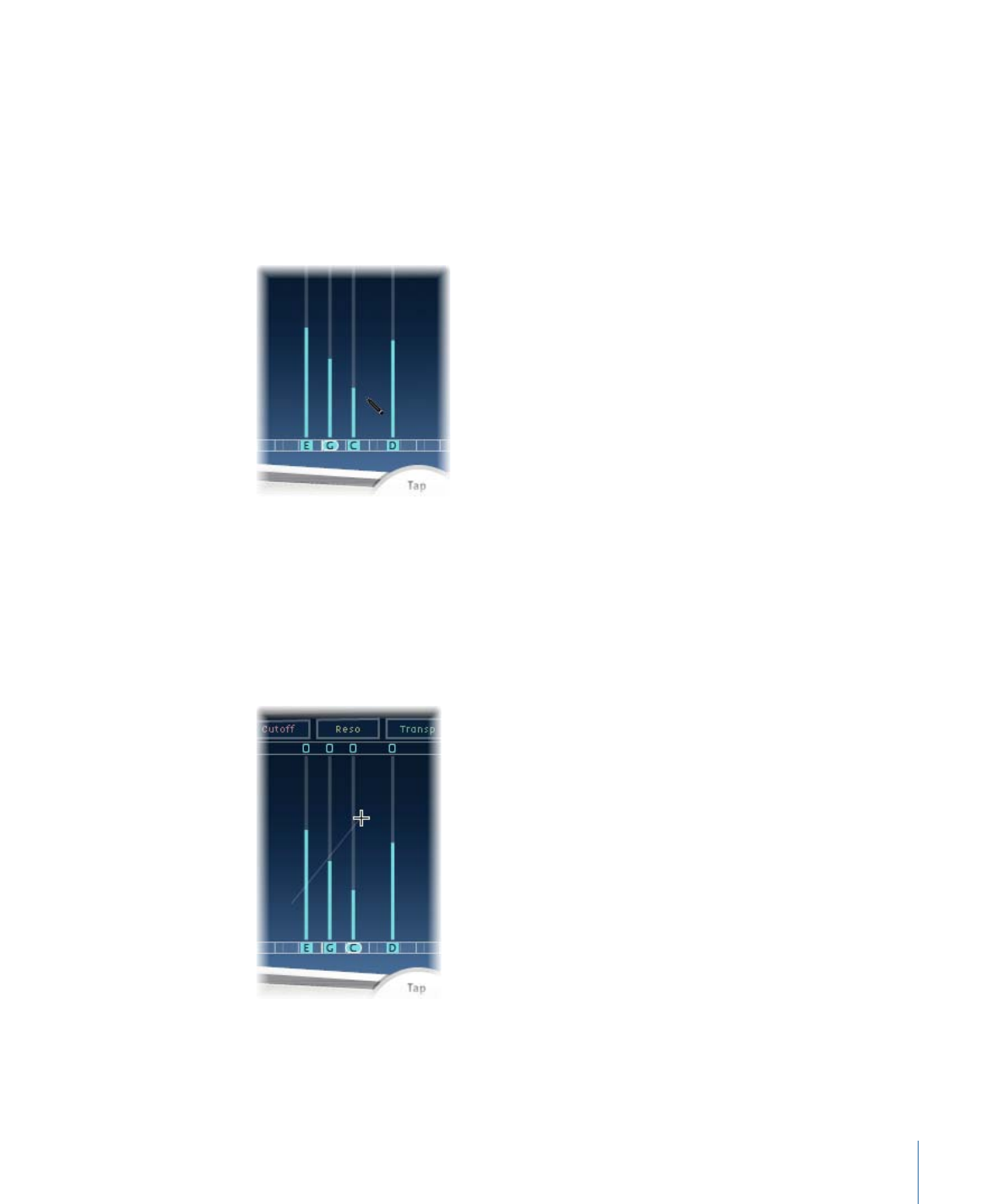
Pour définir les valeurs de plusieurs taps
µ
Tout en maintenant la touche Commande enfoncée, faites glisser le pointeur
horizontalement et verticalement sur plusieurs taps dans l’écran Tap.
Les valeurs des paramètres reflètent instantanément tout changement de position de la
souris. Faire ainsi glisser, tout en maintenant la touche Commande enfoncée, le pointeur
sur plusieurs taps vous permet de tracer des courbes de valeurs, tout comme vous traceriez
une courbe sur une feuille de papier avec un crayon.